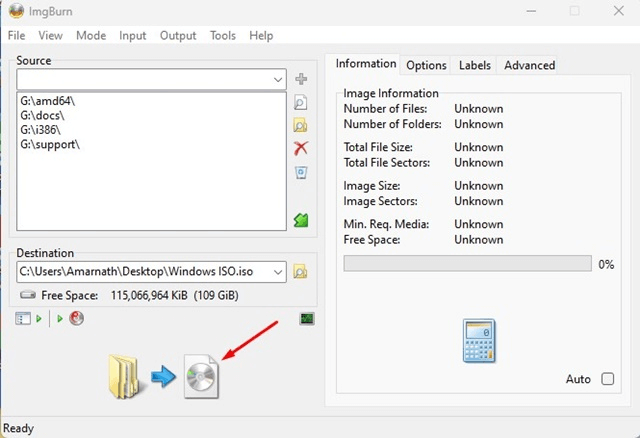Tener un USB de arranque es una ventaja porque puedes usarlo para configurar un sistema operativo en cualquier dispositivo. Instale el sistema operativo en una computadora nueva o existente simplemente insertando el disco USB de arranque. Sin embargo, puede haber casos en los que deba utilizar un archivo ISO en lugar de una unidad USB de arranque porque el puerto USB está roto o la unidad USB de arranque está defectuosa.
Al cambiar el USB de arranque a ISO, puede evitar este tipo de problemas. Además, muchos de nosotros eliminamos el archivo ISO después de generar la unidad USB de arranque, por lo que debemos descargarlo nuevamente cuando queramos crear otro USB de arranque. Puede crear un archivo ISO desde su unidad USB de arranque en determinadas circunstancias. En Internet, muchos programas de terceros pueden convertir un USB de arranque a ISO.
Lea también: Cómo descargar legalmente el archivo ISO de Windows 11
Dos métodos para convertir un USB de arranque a un ISO
Continúe leyendo si desea aprender cómo crear un archivo ISO desde un dispositivo USB de arranque. A continuación se describe la mejor manera de convertir cualquier dispositivo USB de arranque en un archivo ISO. Vámonos.
Método 1: utilice el software AnyBurn
AnyBurn es una herramienta portátil fantástica para crear archivos de imagen de disco Blu-Ray y CD/DVD de arranque. El programa puede convertir unidades USB de arranque en archivos ISO y está disponible para su descarga y uso gratuitos. Estos son los pasos para usar Anyburn en Windows.
Paso 1: visite la página oficial para obtener la versión más reciente de Anyburn.
Paso 2: haz doble clic en el archivo descargado. Haga clic en "Acepto" en el Acuerdo de licencia para continuar con la instalación después de eso.

Paso 3: abre la aplicación después de la instalación. Ahora verá la interfaz principal del software donde debe elegir Crear archivo de imagen a partir de archivos/carpetas .

Paso 4: A continuación, seleccione el botón Agregar ubicado en la parte superior.

Paso 5: Ahora revise y elija cada carpeta en la unidad de arranque USB. Después de elegir, debes hacer clic en el botón Agregar.

Paso 6: El programa descargará automáticamente todos los archivos necesarios para crear una ISO de arranque. Simplemente haga clic en el botón Siguiente .

Paso 7: Ahora vaya al área del archivo de imagen de destino y haga clic en la opción Carpeta. Decida dónde desea guardar el archivo de imagen ISO ahora.

Paso 8: haga clic en el botón Crear ahora cuando haya terminado.

Paso 9: Espere hasta que Anyburn genere un archivo de imagen a partir de los archivos y directorios que especificó.

Paso 10: Después de terminar, navegue hasta la ruta de destino donde encontrará el archivo ISO.
A continuación se explica cómo convertir un USB de arranque en un archivo ISO utilizando la herramienta Anyburn.
Lea también: Cómo crear una unidad USB de arranque de Windows 11
Método 2: utilice el software ImgBurn
Otra excelente herramienta para convertir un USB de arranque en un archivo ISO es ImgBurn. Su descarga y uso es gratuito. A continuación se explica cómo crear un archivo ISO en una computadora con Windows desde un USB de arranque.
Paso 1: descargue la versión más reciente de ImgBurn desde esta página .
Paso 2: Una vez descargado el archivo ejecutable, ejecútelo para finalizar la instalación.

Paso 3: haga clic en el botón Crear archivo de imagen a partir de archivos/carpetas en la pantalla principal.

Paso 4: Después de eso, seleccione el ícono Examinar .

Paso 5: A continuación, elija cada carpeta en su unidad USB de arranque.

Paso 6: Vaya a Avanzado > Disco de arranque ahora. Se debe seleccionar Hacer que la imagen sea de arranque .

Paso 7: Ahora elija el archivo de imagen de inicio haciendo clic en el botón de búsqueda de carpeta en la imagen de inicio.

Paso 8: A continuación, elija la carpeta de destino para el archivo ISO donde desea guardarlo.

Paso 9: Cuando termine, seleccione el ícono Convertir .
Paso 10: Recibirá un mensaje de éxito al finalizar.

Verifique la carpeta de destino y allí encontrará el archivo de imagen.
Lea también: Los 11 mejores programas gratuitos de montaje de ISO para realizar copias de seguridad de CD o DVD
¿La última palabra sobre cómo convertir un USB de arranque a ISO?
Asegúrese de obtener el programa de fuentes confiables o del sitio web oficial de la empresa. Varias copias de AnyBurn e Imgburn circulan en línea e intentan infectar una computadora con malware, spyware y adware. Se pueden encontrar muchas herramientas adicionales en línea que brindan la misma función. La mayoría de esos programas están desactualizados y se esfuerzan por instalar adware en su computadora.
Las dos aplicaciones que utilizamos en el blog se pueden descargar y utilizar sin ningún riesgo. Puede obtener el archivo ISO directamente desde los sitios web oficiales si no puede convertir su memoria USB de arranque en un archivo ISO por algún motivo.
Háganos saber en los comentarios a continuación si tiene alguna pregunta o recomendación. Estaremos encantados de ofrecerle una resolución. Con frecuencia publicamos consejos, trucos y soluciones a problemas comunes relacionados con la tecnología. También puede encontrarnos en Facebook , Instagram , Twitter , YouTube y Pinterest .